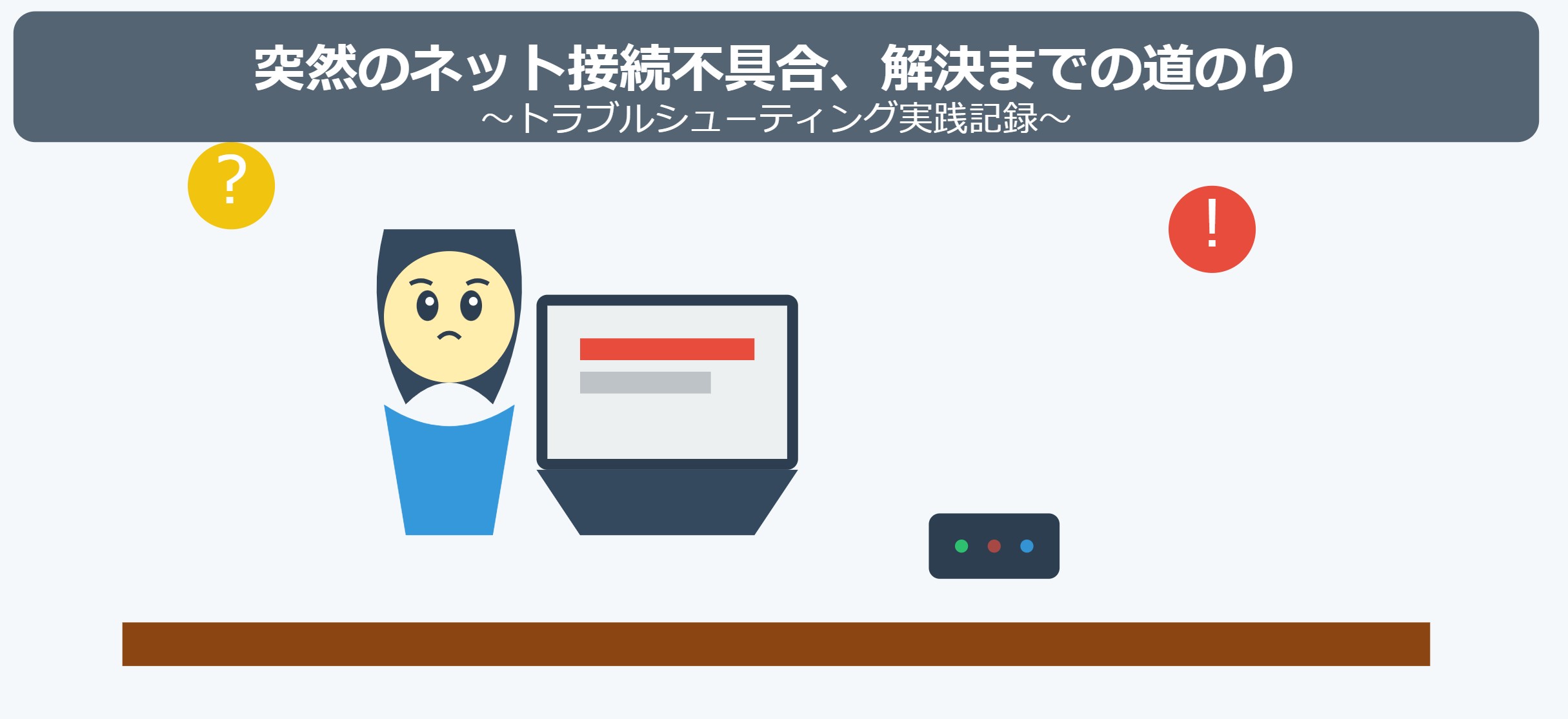Excel業務効率化マスター第4回〜並べ替えとフィルターでデータを自在に操る!〜

こんにちは、はるです。
「Excel業務効率化マスター」シリーズ第4回目。
今回は、大量のデータを瞬時に整理する「並べ替え」と「フィルター」機能をマスターしましょう。
その前に、前回の練習問題の答え合わせです!
- トップ5商品の売上を棒グラフで表示
- データを選択し、「挿入」タブから「縦棒」を選択
- グラフを右クリックし、「データの選択」→「行/列の切り替え」
- 「グラフフィルター」ボタンをクリックし、上位5項目を選択
- 1ヶ月間の来客数推移を折れ線グラフで表現
- C列(日付)とD列(来客数)を選択
- 「挿入」タブから「折れ線」を選択
- 必要に応じて、軸ラベルやグラフタイトルを調整
- 部署別人員比率を円グラフで表示
- E列(部署名)とF列(社員数)を選択
- 「挿入」タブから「円」を選択
- 「グラフレイアウト」から、データラベルを追加して割合を表示
わぁ、思ったより簡単だね!

そうでしょ?慣れれば、あっという間にグラフが作れるようになるよ。

次は自分でも挑戦してみるね!

では、今回の本題に入りましょう!
なぜ並べ替えとフィルターが重要?
大量のデータを扱う際、必要な情報をすぐに見つけ出すのは大変です。
並べ替えとフィルター機能を使えば、瞬時に欲しい情報だけを表示できるんです。
へぇ、それは便利そう!でも、使い方が難しそう…

大丈夫!基本は本当に簡単だよ。一緒に学んでいこう!

並べ替えの基本
- 並べ替えたい列を選択
- 「データ」タブの「並べ替え」ボタンをクリック
- 昇順or降順を選択
え、これだけ?思ったより簡単だね!

そうでしょ?でも、ここからが本番だよ。

並べ替えの応用テクニック
▼複数列での並べ替え
- データ全体を選択
- 「データ」タブ→「並べ替え」
- 「レベルの追加」で条件を追加
▼ユーザー設定リストでの並べ替え
月順(1月、2月…)や曜日順など、指定の項目の並べ替えが可能
へぇ〜、奥が深いんだね。

うん!これを使いこなせば、データ整理がグッと楽になるよ。

フィルター機能の基本
- フィルターをかけたい範囲を選択
- 「データ」タブの「フィルター」ボタンをクリック
- 各列のドロップダウンメニューから条件を選択
おっ、これなら特定の条件のデータだけ見れそう!

そう!例えば、売上が100万円以上の商品だけを表示したりできるんだ。

フィルターの応用テクニック
- テキストフィルター
- 特定の文字を含む/含まないデータを抽出
- 数値フィルター
- 上位10件や平均以上のデータなどを簡単に抽出
- 日付フィルター
- 特定の期間のデータだけを表示
うわぁ、こんなに細かく条件指定できるんだ!

そうなんだよ。これを使いこなせば、膨大なデータの中から必要な情報だけをサッと取り出せるんだ。

複数条件での並べ替えとフィルタリング
- 並べ替え:「レベルの追加」で複数の条件を設定
- フィルター:各列で条件を指定し、AND検索のように機能
なるほど。これなら本当に欲しい情報だけを取り出せそうだね。

そう!例えば、『東京都の顧客で、今年の売上が100万円以上』といった複雑な条件も簡単に抽出できるんだ。

業務効率化のコツ
- データ入力時の注意
- 列の使い方を統一する
- 空白行・列を作らない
- 定期的なデータクリーニング
- スペルミスや全角・半角の統一
- 重複データの削除
- よく使う条件はオートフィルターのお気に入りに登録
へぇ、ちょっとした工夫で、もっと効率的になるんだね。

そうなんだ。最初は少し手間でも、長い目で見れば大きな時間節約になるんだよ。

まとめ:データを自在に操って、業務効率アップ!
「Excel業務効率化マスター」シリーズ第4回目、いかがでしたか?
並べ替えとフィルター機能を使いこなせば、大量のデータも自在に操れるようになります。
なるほど〜。明日から早速使ってみよう!

その意気だね!でも、最初のうちはバックアップを取るのを忘れずにね。

了解!慣れるまでは慎重に行動するよ。

次回は、複雑な計算も簡単にこなせる「ピボットテーブル」について解説します。
お楽しみに!
- A列に社員名、B列に部署名、C列に年齢が入力されています。部署名でグループ化し、各部署内で年齢順に並べ替えてみましょう。
- D列に売上金額、E列に取引日が入力されています。今年の4月以降で、売上が50万円以上の取引だけをフィルタリングしてみましょう。
- F列に商品カテゴリ、G列に在庫数が入力されています。在庫切れ(在庫数0)の商品がある商品カテゴリーを抽出してみましょう。
答えは次回の記事で公開します。
並べ替えとフィルター、ぜひ実践してみてくださいね!
よーし、会社のデータもスッキリ整理してやるぞ!

あまりスッキリしすぎて、必要なデータまで消さないように気をつけてね!